Ինչպե՞ս անել, որ VKontakte հեշթեգերը աշխատեն ձեզ համար:
Այժմ մենք չենք խոսի Twitter-ի մասին, որտեղ հեշթեգներով հրապարակումները միջինը 50%-ով ավելի շատ բաժնետոմս են ձեռք բերում։ Օգտագործելով...
Բարեւ Ձեզ! Այսօր ես կցանկանայի խոսել Gmail փոստային ծառայություն(նամակ Google-ից): Իհարկե, դուք արդեն ծանոթ եք նրան, ես անձամբ ծանոթացել եմ համեմատաբար վերջերս՝ մոտ 4 ամիս առաջ։ Մինչ այդ «նստել» էի Mail.ru-ում, սակայն Gmail-ին անցնելուց հետո հասկացա, որ վերջինս իսկապես լավագույնն է աշխարհում։ Ինչո՞ւ։ Ես այս մասին կխոսեմ մի փոքր ավելի ցածր:
Ի՞նչն ինձ ստիպեց անցնել այլ փոստային ծառայության: Սա գեղեցիկ է, այսինքն՝ հիմա իմ նամակն այսպիսի տեսք ունի. petr@site. Վատ չէ, չէ՞: Այո, իհարկե, դա կարելի է անել Yandex-ում, բայց ինչ-ինչ պատճառներով ես տեղավորվել եմ Gmail-ում և ընդհանրապես չեմ ափսոսում դրա համար: Դժվար չէ գրանցվել Gmail.com-ում, բայց, այնուամենայնիվ, խորհուրդ եմ տալիս, որ սովորական գրանցման փոխարեն անմիջապես գեղեցիկ փոստ պատրաստեք ձեր սեփական տիրույթի անունով (ես ձեզ ասել եմ, թե ինչպես դա անել):
Իմ մուտքի արկղում ես ունեմ միայն համապատասխան նամակներ, որոնք պահանջում են որոշակի գործողություն՝ պատասխանել, հետևել որոշ գործողությունների և այլն: Երբ որևէ նամակ դառնում է անտեղի, ես պարզապես ուղարկել այն արխիվ. Ի՞նչ է արխիվը: Սրանք նամակներ են, որոնք տեսանելի չեն Մուտքի արկղում, բայց որոնելի են: Ահա «Արխիվ» կոճակը.
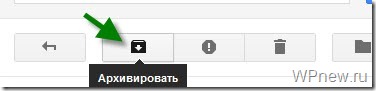
Նամակները, որոնք ուղարկվում են «Արխիվ», հասանելի են «Ամբողջ փոստը» թղթապանակով: Այսպիսով, իմ փոստարկղում ես միշտ մաքրություն ունեմ։ Եթե վստահ եք, որ կոնկրետ նամակը հաստատ երբեք ձեզ օգտակար չի լինի, ապա «Արխիվ»-ի փոխարեն կարող եք ապահով սեղմել «Ջնջել» կոճակը:
Որոշ նամակներ պահանջում են հրատապ պատասխան կամ չափազանց կարևոր են ինձ համար: Եվ մինչ ես տեսակավորում եմ փոստը, առաջին բանը, որ գնում եմ «Աստղանշված» թղթապանակն է.
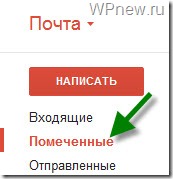
Նամակ նշելը շատ պարզ է. պարզապես սեղմեք վերին աջ անկյունում գտնվող «աստղի» վրա.

Եթե մեկ աստղը ձեզ չի բավականացնում, կարող եք օգտագործել մի փունջ նշաններ: Դրանք միացնելու համար հարկավոր է գնալ Կարգավորումներ –> Ընդհանուր –> Աստղեր:

Օրինակ՝ այս պահին այն անցնում է ու ինձ համար շատ հարմար է յուրաքանչյուր մասնակցից առանձին թղթապանակում նամակներ հավաքել։ Ի՞նչ արեցի սրա համար:

Այսպիսով, դուք կարող եք զտել հաղորդագրությունները ըստ փոստարկղի, թեմայի և այլն:
Յուրաքանչյուր պիտակի համար հատկացրեք որոշակի գույն՝ դրանով իսկ երբեմն բարձրացնելով տեսանելիությունը.
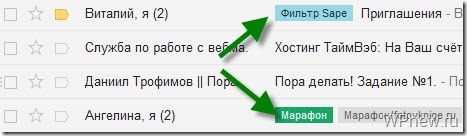
Հաճախ նամակները գալիս են փոխանակումներից, ինչպիսիք են Rotapost-ը և այլն: Ինձ դրանք պետք են, բայց չեմ սիրում, երբ դրանք «չընթերցված նամակներ» են։ Բորսաներից նման տառերի համար ես նաև զտիչներ եմ ստեղծում, պարզապես նախորդ պարբերության 4-րդ քայլում (տես վերևում), ես նշում եմ «Նշել որպես կարդացված» կողքին գտնվող վանդակը (այս տառերի համար պիտակներ չեմ ստեղծում).
 Կարող եք նաև «բաց թողնել» որոշ տառեր «Մուտքի արկղ» թղթապանակից կամ ընդհանրապես ջնջել դրանք:
Կարող եք նաև «բաց թողնել» որոշ տառեր «Մուտքի արկղ» թղթապանակից կամ ընդհանրապես ջնջել դրանք:
Խորհուրդ.Պարտադիր սովորել, թե ինչպես օգտագործել ֆիլտրերը, այդպիսով դուք զգալիորեն կհեշտացնեք ձեր կյանքը փոստարկղը վերլուծելիս:
Լռելյայնորեն, Gmail-ը դասավորում է բոլոր նամակներն ըստ ամսաթվի: Ինձ համար շատ ավելի հարմար է, երբ չկարդացված տառերը գտնվում են հենց վերևում։ Դա անելու համար պարզապես սեղմեք «Մուտքի արկղ» թղթապանակի աջ կողմում գտնվող սլաքի վրա և նշեք «Առաջինը չկարդացված» վանդակը.

Պետք է հավաքել ամբողջ նամակագրությունը կոնկրետ հասցեատիրոջ հետ: Ոչ մի խնդիր! Gmail-ում դա անելը շատ հեշտ է: Պարզապես մուտքագրեք ձեզ անհրաժեշտ անձի էլ.փոստի հասցեն և voila: , բոլոր նամակները նրանից ձեր աչքի առաջ:

Շատ բան է խնայում, երբ այն անձը, ում հետ դուք նամակագրում եք, չի օգտագործում հաղորդագրությունների պատմությունը էլ. Հետո զարմանում են, թե ինչու չեմ պատասխանում իրենց նամակներին։ Եվ երբեմն ես նույնիսկ չեմ հիշում, թե ինչ եմ խոսել այս մարդու հետ: Անկեղծ ասած, որոնումը շատ օգտակար է: Ես նաև փնտրում եմ բոլոր տեսակի հիմնաբառեր և իսկապես գտնում եմ ինձ անհրաժեշտ տառերը:
Նաև Gmail-ում շատ հաճելի է, որ բոլոր տառերը, որոնք պատասխաններ են, հավաքվում են տառերի շղթաներ(տառերի ցանկում տեղ խնայողություն և պատմության հետևելու հարմարավետություն):
Դուք կարող եք հեշտությամբ գտնել հավելված գրեթե ցանկացած հեռախոսի համար այստեղ http://gmail.com/app: Կամ կարող եք օգտվել Gmail կայքի բրաուզերի տարբերակից, այն դեռ շատ հարմար է (փոստը «կծկվում է» էկրանին տեղավորվելու համար): Բացի այդ, շատ հավելվածներ թողարկվում են երրորդ կողմի մշակողների կողմից: Օրինակ, իմ սիրելի iPhone-ում ես օգտագործում եմ Sparrow հավելվածը, որն իսկապես շատ հարմար է։ iPad-ում ես բրաուզերում փոստ եմ օգտագործում, ամեն ինչ հիանալի է աշխատում:

Նամակին կցե՞լ եք Word փաստաթուղթ: Այն, ինչ ես սովորաբար անում էի. ֆայլը ներբեռնում եմ համակարգիչ, բացում, կարդալուց հետո ամենից հաճախ ջնջում այն: Gmail-ում ամեն ինչ շատ պարզ է՝ բացեք փաստաթուղթը անմիջապես բրաուզերում՝ խնայելով ձեզ ավելորդ ժեստերից.
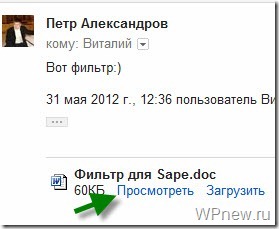
Հաճախ է պատահում, որ դուք ստանում եք նույն տեսակի նամակներ և ստիպված եք լինում նույն կերպ պատասխանել։ Նման տառերի համար հորինվել են «պատրաստի պատասխաններ»: Այսինքն, երբ նամակ եք ստանում, դուք պարզապես ընտրում եք ցանկալի պատասխանը ձևանմուշներից.

Սա փորձարարական հատկություն է, այս ֆունկցիան ակտիվացնելու համար պետք է գնալ փոստի կարգավորումներ –> Լաբորատորիա –> Պատասխանների կաղապարներ –> Միացնել.
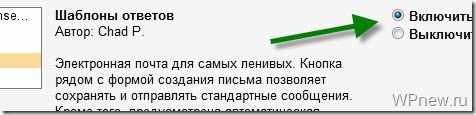
Եվ ընդհանրապես, այս «Լաբորատորիայում» դուք կարող եք միացնել բազմաթիվ տարբեր գործառույթներ: Նայիր դրանք, միգուցե քեզ համար հարմար և հետաքրքիր բան գտնես։
Շատ հարմար է, ինչպես ցանկացած ծրագրում, օգտագործել «թեժ ստեղներ»: Դրանք միացնելու համար անցեք փոստի կարգավորումներ –> Ընդհանուր –> Ստեղնաշարի դյուրանցումներ –> Միացնել.

Կարծում եմ՝ այս 10 խորհուրդները բավական են դա հասկանալու համար gmail էլ.փոստն իսկապես ամենալավն էԵվ հուսով եմ, որ այս խորհուրդները կհեշտացնեն ձեր կյանքը:
d9stAZhbfEE
Ես շատ շնորհակալ կլինեմ ռեթվիթի համար, ամենայն բարիք: